Usuwanie adware (rozszerzenia) „Skip Those Ads”, które wyświetla reklamy
![]() Napisany przez Tomasa Meskauskasa,
Napisany przez Tomasa Meskauskasa,
Jakim oprogramowaniem jest Skip Those Ads?
Nasi badacze znaleźli rozszerzenie przeglądarki Skip These Ads badając zwodnicze witryny internetowe. Obiecuje obo blokować i pomijać reklamy. Jednak zamiast działać jako bloker reklam – to rozszerzenie działa jako oprogramowanie wspierane przez reklamy (adware). Skip Those Ads dostarcza użytkownikom niechciane i zwodnicze reklamy.

Przegląd adware Skip Those Ads
Oprogramowanie reklamowe jest przeznaczone do prowadzenia natrętnych kampanii reklamowych. Wyświetla ono reklamy (np. pop-up, banerowe, ankietowe, kuponowe, nakładkowe itp.) na odwiedzanych stronach internetowych i/lub innych interfejsach.
Warto wspomnieć, że oprogramowanie wspierane reklamami może nie generować natrętnych kampanii reklamowych, jeśli pewne warunki są nieodpowiednie (np. niezgodna przeglądarka/system lub geolokalizacja użytkownika, określone witryny nie są odwiedzane itp.). Jednak niezależnie od tego, czy Skip These Ads wyświetla reklamy – ich obecność zagraża bezpieczeństwu urządzenia/użytkownika.
Reklamy wyświetlane przez oprogramowanie typu adware promują oszustwa internetowe, zawodne/szkodliwe oprogramowanie, a nawet malware. Po kliknięciu niektóre reklamy mogą uruchamiać skrypty w celu pobrania/instalacji bez zgody użytkownika.
Należy pamiętać, że wszelkie autentyczne treści napotkane w tych reklamach są najprawdopodobniej promowane przez oszustów, którzy wykorzystują programy partnerskie w celu uzyskania nielegalnych prowizji.
Ponadto Skip These Ads posiada funkcje śledzenia danych. Obierane za cel informacje mogą obejmować: odwiedzane adresy URL, przeglądane strony, wyszukiwane zapytania, internetowe pliki cookie, nazwy użytkowników/hasła, dane osobowe, dane związane z finansami itd. Zebrane informacje można następnie udostępniać i/lub sprzedawać stronom trzecim (potencjalnie cyberprzestępcom).
Podsumowując, obecność na urządzeniach oprogramowania takiego jak Skip These Ads może prowadzić do infekcji systemu, poważnych problemów prywatności, strat finansowych, a nawet kradzieży tożsamości.
| Nazwa | Ads by Skip Those Ads |
| Typ zagrożenia | Oprogramowanie reklamowe, niechciane reklamy, wirus pop-up |
| Rozszerzenie(a) przeglądarki | Skip Those Ads |
| Rzekoma funkcjonalność | Adblocker |
| Nazwy wykrycia (złośliwego instalatora) | Combo Cleaner (Trojan.Hulk.Gen.5), ESET-NOD32 (wariant Win64/Packed.VMProtect.J S), Kaspersky (HEUR:Trojan.Win32.Agent.gen), Microsoft (Trojan:Script/Phonzy.B!ml), Rising (Malware.SwollenFile!1.DDB4 (CLASSIC)), Pełna lista wykrycia (VirusTotal) |
| Objawy | Wyświetlanie reklam niepochodzących z przeglądanych witryn. Natrętne reklamy pop-up. Zmniejszona prędkość przeglądania internetu. |
| Metody dystrybucji | Zwodnicze reklamy wyskakujące, instalatory bezpłatnego oprogramowania (sprzedaż wiązana). |
| Zniszczenie | Zmniejszona wydajność komputera, śledzenie przeglądarki – problemy prywatności, możliwe dodatkowe infekcje złośliwym oprogramowaniem. |
| Usuwanie malware (Windows) | Aby usunąć możliwe infekcje malware, przeskanuj komputer profesjonalnym oprogramowaniem antywirusowym. Nasi analitycy bezpieczeństwa zalecają korzystanie z Combo Cleaner. |
Przykłady adware
Przeanalizowaliśmy tysiące próbek adware, a Designer, AdBlock adware, Pick Your Language i Browse Keeper to tylko niektóre z naszych najnowszych odkryć.
Oprogramowanie wspierane przez reklamy zwykle wydaje się legalne i nieszkodliwe. Użytkownicy są zachęcani do pobrania/zainstalowania tego oprogramowania obietnicami przydatnych funkcji. Jednak funkcje te rzadko działają. Należy pamiętać, że funkcje funkcjonalne nie są ostatecznym wskaźnikiem legalności/bezpieczeństwa aplikacji lub rozszerzenia.
Jak zainstalowano Skip Those Ads na moim komputerze?
Skip These Ads ma „oficjalną" stronę promocyjną i znaleźliśmy zwodniczą witrynę promującą instalator zawierający to rozszerzenie przeglądarki.
Użytkownicy uzyskują dostęp do stron internetowych przesyłających adware głównie za pośrednictwem przekierowań spowodowanych błędnie wpisanymi adresami URL, witrynami korzystającymi z fałszywych sieci reklamowych, natrętnymi reklamami, spamowymi powiadomieniami przeglądarki lub zainstalowanym adware (z możliwością wymuszenia otwierania przeglądarki).
Taktyka marketingu wiązanego – dołączanie niechcianych/złośliwych dodatków do instalatorów zwykłych programów – jest również wykorzystywana do rozsyłania oprogramowania objętego tą klasyfikacją.
Pobieranie produktów z podejrzanych kanałów (np. witryn z freeware i witryn stron trzecich, sieci udostępniania P2P itp.) i przyspieszanie procesów instalacji (np. ignorowanie warunków, używanie „Łatwych"/„Szybkich" itp. ustawień) zwiększa ryzyko przypadkowego zezwolenia na wpuszczenie dodatkowych produktów na urządzenia.
Ponadto adware rozsyła się za pomocą natrętnych reklam. Niektóre z tych reklam mogą po kliknięciu uruchamiać skrypty w celu wykonywania ukrytych pobrań/instalacji.
Jak uniknąć instalacji adware?
Zdecydowanie zalecamy sprawdzanie oprogramowania i pobieranie go wyłącznie z oficjalnych/wiarygodnych źródeł. Należy ostrożnie podchodzić do instalacji, np. czytając warunki, sprawdzając możliwe opcje, korzystając z „Niestandardowych"/„Zaawansowanych" ustawień i rezygnując ze wszystkich dodatkowych aplikacji, rozszerzeń, narzędzi itp.
Kolejnym zaleceniem jest zachowanie ostrożności podczas przeglądania sieci, ponieważ fałszywe i złośliwe treści online zwykle wydają się uzasadnione i nieszkodliwe. Przykładowo natrętne reklamy mogą wyglądać nieszkodliwie, ale przekierowywać do niewiarygodnych/wątpliwych witryn (np. z hazardem, pornografią, randkami dla dorosłych itp.).
W przypadku ciągłego napotykania takich reklam/przekierowań sprawdź urządzenie i natychmiast usuń wszystkie podejrzane aplikacje oraz rozszerzenia/wtyczki przeglądarki. Jeśli twój komputer jest już zainfekowany Skip These Ads, zalecamy wykonanie skanowania za pomocą Combo Cleaner, aby automatycznie usunąć to adware.
Zrzut ekranu „oficjalnej" witryny promocyjnej adware Skip Those Ads:
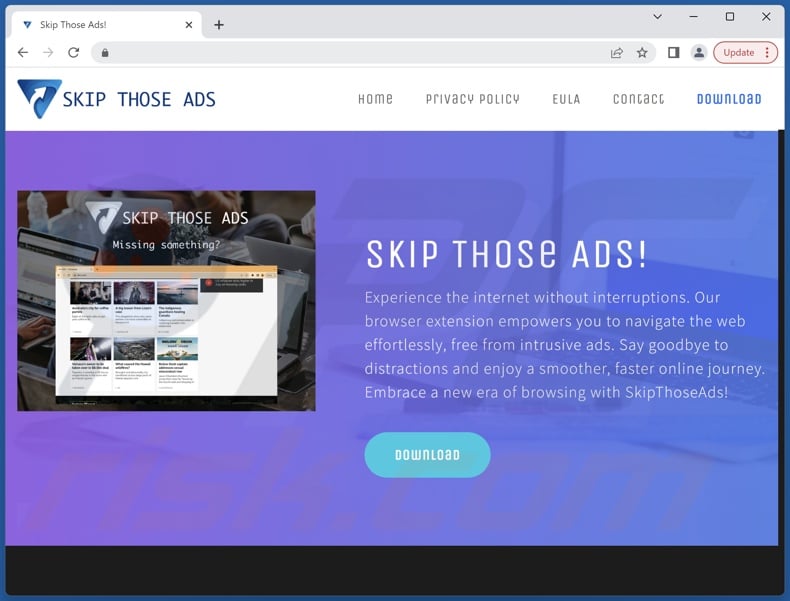
Zrzut ekranu zwodniczej witryny używanej do promowania instalatora zawierającego adware Skip Those Ads:
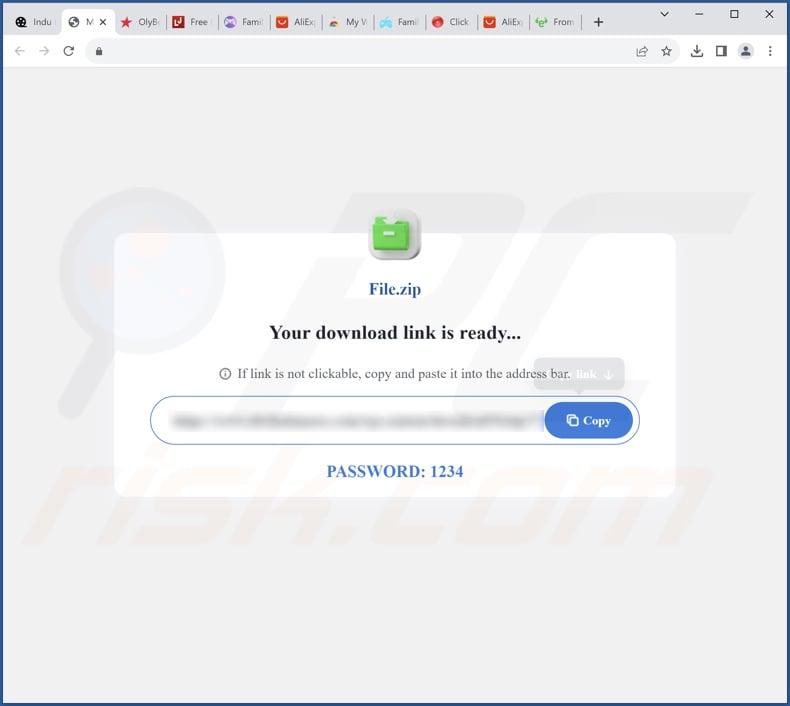
Natychmiastowe automatyczne usunięcie malware:
Ręczne usuwanie zagrożenia może być długim i skomplikowanym procesem, który wymaga zaawansowanych umiejętności obsługi komputera. Combo Cleaner to profesjonalne narzędzie do automatycznego usuwania malware, które jest zalecane do pozbycia się złośliwego oprogramowania. Pobierz je, klikając poniższy przycisk:
▼ POBIERZ Combo Cleaner
Bezpłatny skaner sprawdza, czy twój komputer został zainfekowany. Aby korzystać z w pełni funkcjonalnego produktu, musisz kupić licencję na Combo Cleaner. Dostępny jest 7-dniowy bezpłatny okres próbny. Combo Cleaner jest własnością i jest zarządzane przez Rcs Lt, spółkę macierzystą PCRisk. Przeczytaj więcej. Pobierając jakiekolwiek oprogramowanie wyszczególnione na tej stronie zgadzasz się z naszą Polityką prywatności oraz Regulaminem.
Szybkie menu:
- Czym jest Skip Those Ads?
- KROK 1. Odinstalowanie aplikacji adware za pomoca Panelu sterowania.
- KROK 2. Usuwanie zwodniczych rozszerzeń z Google Chrome.
- KROK 3. Usuwanie zwodniczych rozszerzeń z Mozilla Firefox.
- KROK 4. Usuwanie zwodniczych rozszerzeń z Safari.
- KROK 5. Usuwanie zwodniczych wtyczek z Microsoft Edge.
Usuwanie adware:
Użytkownicy Windows 10:

Kliknij prawym przyciskiem myszy w lewym dolnym rogu ekranu i w menu szybkiego dostępu wybierz Panel sterowania. W otwartym oknie wybierz Programy i funkcje.
Użytkownicy Windows 7:

Kliknij Start ("logo Windows" w lewym dolnym rogu pulpitu) i wybierz Panel sterowania. Zlokalizuj Programy i funkcje.
Użytkownicy macOS (OSX):

Kliknij Finder i w otwartym oknie wybierz Aplikacje. Przeciągnij aplikację z folderu Aplikacje do kosza (zlokalizowanego w Twoim Docku), a następnie kliknij prawym przyciskiem ikonę Kosza i wybierz Opróżnij kosz.

W oknie odinstalowywania programów poszukaj niechcianych aplikacji, wybierz te wpisy i kliknij przycisk „Odinstaluj" lub „Usuń".
Po odinstalowaniu niechcianych aplikacji przeskanuj swój komputer pod kątem wszelkich pozostałych niepożądanych składników lub możliwych infekcji złośliwym oprogramowaniem. Zalecane oprogramowanie usuwania malware.
Usuwanie adware z przeglądarek internetowych:
Film pokazujący, jak usunąć potencjalnie niechciane dodatki do przeglądarki:
 Usuwanie złośliwych rozszerzeń z Google Chrome:
Usuwanie złośliwych rozszerzeń z Google Chrome:
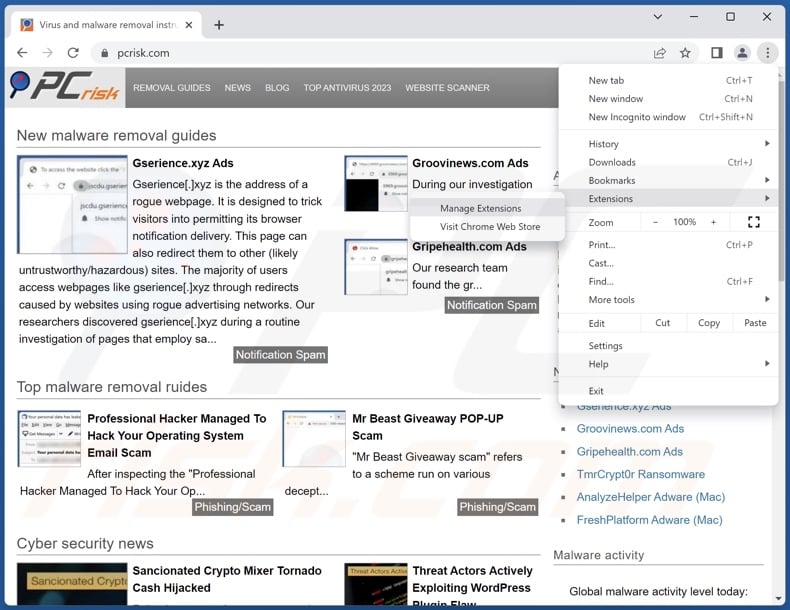
Kliknij ikonę menu Chrome ![]() (w prawym górnym rogu przeglądarki Google Chrome) wybierz „Rozszerzenia" i kliknij „Zarządzaj rozszerzeniami". Zlokalizuj „Pomiń te reklamy" i wszystkie inne ostatnio zainstalowane podejrzane rozszerzenia, wybierz te wpisy i kliknij „Usuń".
(w prawym górnym rogu przeglądarki Google Chrome) wybierz „Rozszerzenia" i kliknij „Zarządzaj rozszerzeniami". Zlokalizuj „Pomiń te reklamy" i wszystkie inne ostatnio zainstalowane podejrzane rozszerzenia, wybierz te wpisy i kliknij „Usuń".
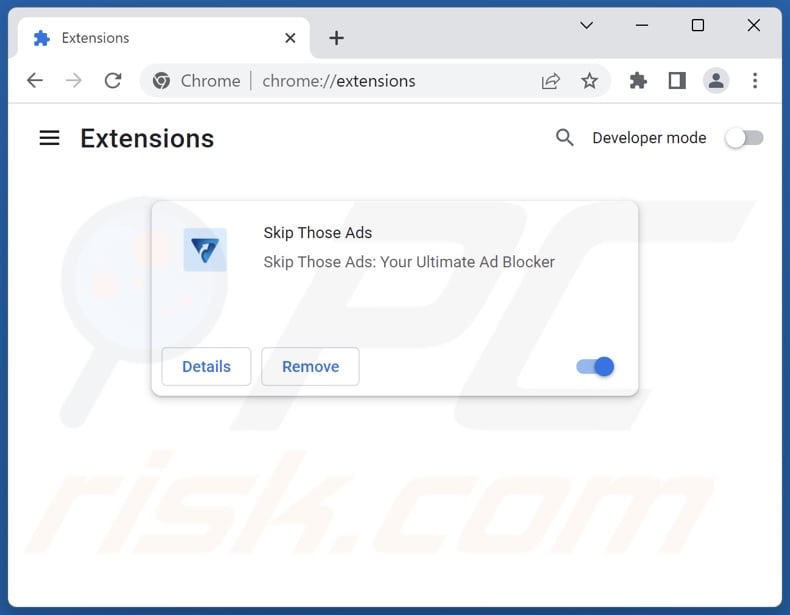
Metoda opcjonalna:
Jeśli nadal masz problem z usunięciem ads by skip those ads, przywróć ustawienia swojej przeglądarki Google Chrome. Kliknij ikonę menu Chrome ![]() (w prawym górnym rogu Google Chrome) i wybierz Ustawienia. Przewiń w dół do dołu ekranu. Kliknij link Zaawansowane….
(w prawym górnym rogu Google Chrome) i wybierz Ustawienia. Przewiń w dół do dołu ekranu. Kliknij link Zaawansowane….

Po przewinięciu do dołu ekranu, kliknij przycisk Resetuj (Przywróć ustawienia do wartości domyślnych).

W otwartym oknie potwierdź, że chcesz przywrócić ustawienia Google Chrome do wartości domyślnych klikając przycisk Resetuj.

 Usuwanie złośliwych wtyczek z Mozilla Firefox:
Usuwanie złośliwych wtyczek z Mozilla Firefox:
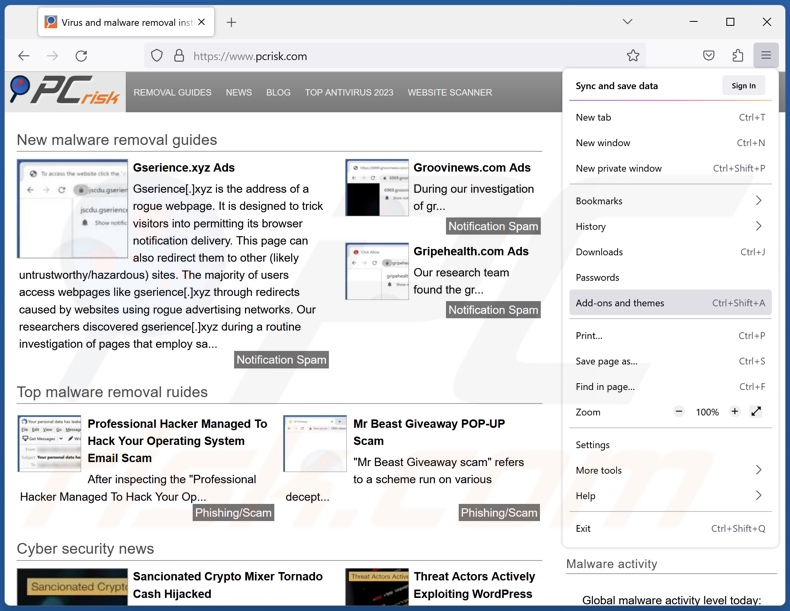
Kliknij menu Firefox ![]() (w prawym górnym rogu głównego okna) wybierz „Dodatki i motywy". Kliknij „Rozszerzenia", w otwartym oknie znajdź ostatnio zainstalowane podejrzane rozszerzenia, kliknij trzy kropki, a następnie kliknij „Usuń".
(w prawym górnym rogu głównego okna) wybierz „Dodatki i motywy". Kliknij „Rozszerzenia", w otwartym oknie znajdź ostatnio zainstalowane podejrzane rozszerzenia, kliknij trzy kropki, a następnie kliknij „Usuń".
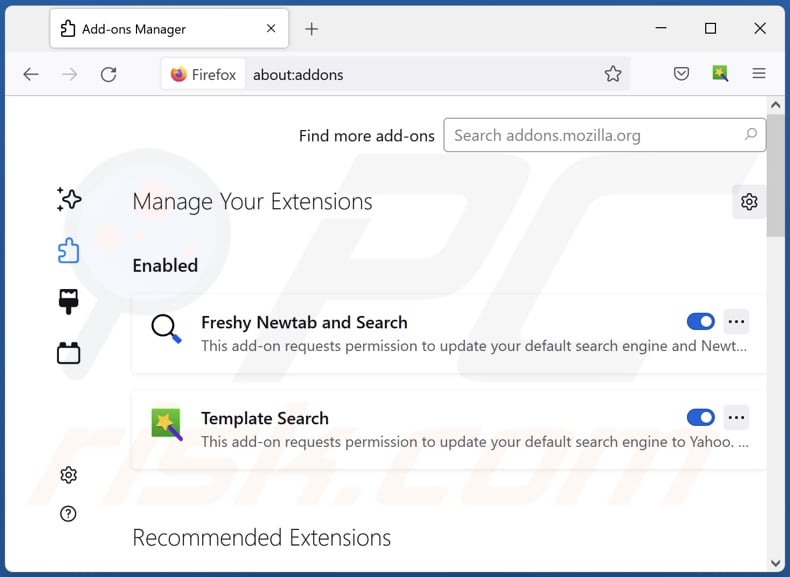
Metoda opcjonalna:
Użytkownicy komputerów, którzy mają problemy z usunięciem ads by skip those ads, mogą zresetować ustawienia Mozilla Firefox do domyślnych.
Otwórz Mozilla Firefox i w prawym górnym rogu okna głównego kliknij menu Firefox ![]() . W otworzonym menu kliknij na ikonę Otwórz Menu Pomoc
. W otworzonym menu kliknij na ikonę Otwórz Menu Pomoc![]() .
.

Wybierz Informacje dotyczące rozwiązywania problemów.

W otwartym oknie kliknij na przycisk Reset Firefox.

W otwartym oknie potwierdź, że chcesz zresetować ustawienia Mozilla Firefox do domyślnych klikając przycisk Reset.

 Usuwanie złośliwych rozszerzeń z Safari:
Usuwanie złośliwych rozszerzeń z Safari:

Upewnij się, że Twoja przeglądarka Safari jest aktywna, kliknij menu Safari i wybierz Preferencje....

W otwartym oknie kliknij rozszerzenia, zlokalizuj wszelkie ostatnio zainstalowane podejrzane rozszerzenia, wybierz je i kliknij Odinstaluj.
Metoda opcjonalna:
Upewnij się, że Twoja przeglądarka Safari jest aktywna i kliknij menu Safari. Z rozwijanego menu wybierz Wyczyść historię i dane witryn...

W otwartym oknie wybierz całą historię i kliknij przycisk wyczyść historię.

 Usuwanie złośliwych rozszerzeń z Microsoft Edge:
Usuwanie złośliwych rozszerzeń z Microsoft Edge:

Kliknij ikonę menu Edge ![]() (w prawym górnym rogu Microsoft Edge) i wybierz "Rozszerzenia". Znajdź wszystkie ostatnio zainstalowane podejrzane dodatki przeglądarki i kliknij "Usuń" pod ich nazwami.
(w prawym górnym rogu Microsoft Edge) i wybierz "Rozszerzenia". Znajdź wszystkie ostatnio zainstalowane podejrzane dodatki przeglądarki i kliknij "Usuń" pod ich nazwami.

Metoda opcjonalna:
Jeśli nadal masz problemy z usunięciem aktualizacji modułu Microsoft Edge przywróć ustawienia przeglądarki Microsoft Edge. Kliknij ikonę menu Edge ![]() (w prawym górnym rogu Microsoft Edge) i wybierz Ustawienia.
(w prawym górnym rogu Microsoft Edge) i wybierz Ustawienia.

W otwartym menu ustawień wybierz Przywróć ustawienia.

Wybierz Przywróć ustawienia do ich wartości domyślnych. W otwartym oknie potwierdź, że chcesz przywrócić ustawienia Microsoft Edge do domyślnych, klikając przycisk Przywróć.

- Jeśli to nie pomogło, postępuj zgodnie z tymi alternatywnymi instrukcjami wyjaśniającymi, jak przywrócić przeglądarkę Microsoft Edge.
Podsumowanie:
 Najpopularniejsze adware i potencjalnie niechciane aplikacje infiltrują przeglądarki internetowe użytkownika poprzez pobrania bezpłatnego oprogramowania. Zauważ, że najbezpieczniejszym źródłem pobierania freeware są strony internetowe jego twórców. Aby uniknąć instalacji adware bądź bardzo uważny podczas pobierania i instalowania bezpłatnego oprogramowania. Podczas instalacji już pobranego freeware, wybierz Własne lub Zaawansowane opcje instalacji - ten krok pokaże wszystkie potencjalnie niepożądane aplikacje, które są instalowane wraz z wybranym bezpłatnym programem.
Najpopularniejsze adware i potencjalnie niechciane aplikacje infiltrują przeglądarki internetowe użytkownika poprzez pobrania bezpłatnego oprogramowania. Zauważ, że najbezpieczniejszym źródłem pobierania freeware są strony internetowe jego twórców. Aby uniknąć instalacji adware bądź bardzo uważny podczas pobierania i instalowania bezpłatnego oprogramowania. Podczas instalacji już pobranego freeware, wybierz Własne lub Zaawansowane opcje instalacji - ten krok pokaże wszystkie potencjalnie niepożądane aplikacje, które są instalowane wraz z wybranym bezpłatnym programem.
Pomoc usuwania:
Jeśli masz problemy podczas próby usunięcia adware ads by skip those ads ze swojego komputera, powinieneś zwrócić się o pomoc na naszym forum usuwania malware.
Opublikuj komentarz:
Jeśli masz dodatkowe informacje na temat ads by skip those ads lub jego usunięcia, prosimy podziel się swoją wiedzą w sekcji komentarzy poniżej.
Źródło: https://www.pcrisk.com/removal-guides/27567-skip-those-ads-adware
Często zadawame pytani (FAQ)
Jakie szkody może wyrządzić adware?
Adware wyświetla reklamy promujące treści, które mogą powodować poważne problemy (np. infekcje systemu, straty finansowe itp.). To oprogramowanie może zmniejszyć komfort przeglądania i wydajność systemu. Ponadto adware jest uważane za zagrożenie prywatności, ponieważ zwykle ma możliwości śledzenia danych.
Co robi oprogramowanie reklamowe?
Adware oznacza oprogramowanie wspierane przez reklamy. Prowadzi natrętne kampanie reklamowe. Podstawowe funkcje obejmują wyświetlanie reklam na różnych interfejsach, generowanie przekierowań i zbieranie prywatnych informacji.
Jak twórcy oprogramowania reklamowego generują przychody?
Twórcy adware generują przychody głównie za pośrednictwem programów partnerskich, promując różne witryny internetowe, aplikacje, rozszerzenia, produkty, usługi i inne treści.
Czy Combo Cleaner usunie adware Skip These Ads?
Tak, Combo Cleaner przeskanuje twój komputer i usunie wykryte aplikacje typu adware. Należy pamiętać, że ręczne usunięcie (bez pomocy programów bezpieczeństwa) może nie być idealnym rozwiązaniem. W niektórych przypadkach nawet po ręcznym usunięciu oprogramowania reklamowego różne komponenty (pliki) pozostają ukryte w systemie. Co więcej, pozostałości mogą nadal działać i powodować problemy. Dlatego tak ważne jest dokładne usunięcie adware.

▼ Pokaż dyskusję